6.4. Profil¶
Die Artefakt-Blöcke in diesem Tab ermöglichen Ihnen Inhalte, die Sie in Ihrem Profil bereitgestellt haben, in Ihr Portfolio zu übertragen. Änderungen an Texten oder den Bildern nehmen Sie hier vor: Inhalt → Profil.
Sie können ausserdem bestimmte Blöcke auf Ihrer Profilseite anlegen, die nur dort erscheinen.
- Meine Kontakte
- Meine Gruppen
- Meine Ansichten
- Pinnwand
6.4.1. Kontaktinformationen¶

Fügen Sie einen Block mit den Kontaktinformationen in Ihre Ansicht ein.
Bemerkung
Zeigen Sie nur so viele Informationen wie alle andere auch sehen sollen. Besonders wenn Sie Ihre Ansichten öffentlich machen für jederman im Internet oder für alle eingeloggten Nutzer/innen prüfen Sie genau, welche persönlichen Daten Sie sichtbar machen wollen. Ganz sicher gehen Ihre Anschrift und Ihre Telefonnummer nicht jedermann an.
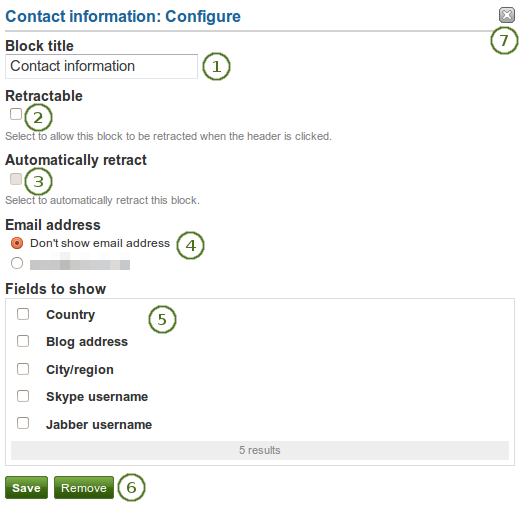
Configure the Contact information block
- Blocktitel: Vergeben Sie einen Titel für Ihren Block
 Aufklappbar: Markieren Sie die Checkbox wenn sie Nutzern erlauben wollen, einen Block auf- und zuzuklappen. Der Nutzer kann auf das Aufklappen-Icon
Aufklappbar: Markieren Sie die Checkbox wenn sie Nutzern erlauben wollen, einen Block auf- und zuzuklappen. Der Nutzer kann auf das Aufklappen-Icon  klicken, um nur den Kopf zu sehen.
klicken, um nur den Kopf zu sehen. Automatisch einklappen: Markieren Sie diese Checkbox wenn von Blöcken nur der Kopfbereich angezeigt werden soll wenn eine Ansicht geöffnet wird. Der Nutzer kann das Aufklappen-Icon
Automatisch einklappen: Markieren Sie diese Checkbox wenn von Blöcken nur der Kopfbereich angezeigt werden soll wenn eine Ansicht geöffnet wird. Der Nutzer kann das Aufklappen-Icon  anklicken, um den gesamten Block zu sehen.
anklicken, um den gesamten Block zu sehen.- E-Mailadresse: Legen Sie fest, ob eine Ihrer E-Mailadressen, die Sie in Ihrem Profil unter Inhalt hinterlegt haben, angezeigt werden soll.
- Felder, die angezeigt werden: Legen Sie fest welche Felder in der Ansicht angezeigt werden sollen. Markieren Sie vorne jedes Feld, das angezeigt werden soll. Angezeigt werden nur solche Felder in denen Sie auch Inhalt eingegeben haben.
- Klicken Sie auf den Speichern-Button, um die Änderungen zu sichern. Mit Abbrechen bleibt alles unverändert. Der Entfernen-Button wird nur beim erstmaligen Einbinden in eine Ansicht gezeigt.
- Sie können auf den Entfernen / Abbrechen-Button
 in der oberen rechten Ecke eines neu erstellten Blocks klicken bevor er gespeichert wird oder um die Änderung nicht zu speichern und alles zu lassen wie es zuvor war.
in der oberen rechten Ecke eines neu erstellten Blocks klicken bevor er gespeichert wird oder um die Änderung nicht zu speichern und alles zu lassen wie es zuvor war.
6.4.2. Meine Kontakte¶

Fügen Sie einen Block mit Ihren Kontakten ein. Gezeigt werden deren Profilbilder und Namen. Dies ist ein Standardblock der Profilseite.
Sie brauchen den Block nur auf der Profilseite anlegen. Weitere Konfigurationen sind nicht erforderlich.
6.4.3. Meine Gruppen¶

Fügen Sie einen Block mit Ihren Gruppen in Ihre Profilseite. Dies ist ein Standardblock auf der Profilseite.
Sie brauchen den Block nur auf der Profilseite anlegen. Weitere Konfigurationen sind nicht erforderlich.
6.4.4. Meine Ansichten¶

Fügen Sie einen Block auf Ihre Profilseite, der Ihre Ansichten anzeigt. Dies ist ein Standardblock für die Profilseite. Der Block sollte auf Ihrer Profilseite stehen bleiben. Andere Nutzer können dadurch alle Ansichten sehen, zu denen Sie ihnen Zugriff gegeben haben.
Sie brauchen den Block nur auf der Profilseite anlegen. Weitere Konfigurationen sind nicht erforderlich.
Bemerkung
Wenn andere Nutzer/innen Ihre Profilseite aufrufen, sehen Sie dort nur die Ansichten, für die Sie ihnen Zugriff gegeben haben. Sie selber sehen alle Ansichten. Alle anderen nur den Teil der Ansichten, der für Sie freigegeben wurde.
6.4.5. Profilinformation¶

Fügen Sie einen Block mit Ihren Profilfeldern in Ihre Ansicht
Bemerkung
Zeigen Sie nur so viele Informationen wie alle andere auch sehen sollen. Besonders wenn Sie Ihre Ansichten öffentlich machen für jederman im Internet oder für alle eingeloggten Nutzer/innen prüfen Sie genau, welche persönlichen Daten Sie sichtbar machen wollen. Ganz sicher gehen Ihre Anschrift und Ihre Telefonnummer nicht jedermann an.
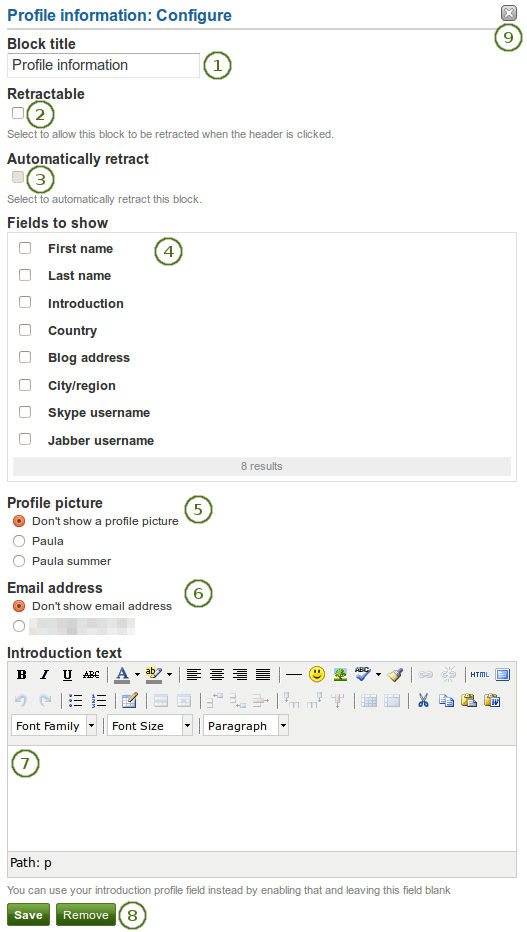
Konfigurieren Sie den Profilinformationen-Block
- Blocktitel: Vergeben Sie einen Titel für Ihren Block
 Aufklappbar: Markieren Sie die Checkbox wenn sie Nutzern erlauben wollen, einen Block auf- und zuzuklappen. Der Nutzer kann auf das Aufklappen-Icon
Aufklappbar: Markieren Sie die Checkbox wenn sie Nutzern erlauben wollen, einen Block auf- und zuzuklappen. Der Nutzer kann auf das Aufklappen-Icon  klicken, um nur den Kopf zu sehen.
klicken, um nur den Kopf zu sehen. Automatisch einklappen: Markieren Sie diese Checkbox wenn von Blöcken nur der Kopfbereich angezeigt werden soll wenn eine Ansicht geöffnet wird. Der Nutzer kann das Aufklappen-Icon
Automatisch einklappen: Markieren Sie diese Checkbox wenn von Blöcken nur der Kopfbereich angezeigt werden soll wenn eine Ansicht geöffnet wird. Der Nutzer kann das Aufklappen-Icon  anklicken, um den gesamten Block zu sehen.
anklicken, um den gesamten Block zu sehen.- Anzuzeigende Felder: Legen Sie die Felder fest, die in der Ansicht gezeigt werden sollen. Markieren Sie vorne die Felder, die Sie zeigen wollen. Angezeigt werden nur Felder, die tatsächlich von Ihnen mit Inhalt gefüllt wurden.
- Profilbild: Wählen Sie eines oder keines Ihrer Profilbilder zur Anzeige.
- E-Mailadresse: Legen Sie fest, ob eine Ihrer E-Mailadressen, die Sie in Ihrem Profil unter Inhalt hinterlegt haben, angezeigt werden soll.
- Vorstellungstext: Wenn Sie den Text aus Ihrem Profil hier nicht anzeigen wollen, können Sie speziell für diese Ansicht einen neuen Text verfassen. Beim Löschen dieses Blocks wird der Text mitgelöscht.
- Klicken Sie auf den Speichern-Button, um die Änderungen zu sichern. Mit Abbrechen bleibt alles unverändert. Der Entfernen-Button wird nur beim erstmaligen Einbinden in eine Ansicht gezeigt.
- Sie können auf den Entfernen / Abbrechen-Button
 in der oberen rechten Ecke eines neu erstellten Blocks klicken bevor er gespeichert wird oder um die Änderung nicht zu speichern und alles zu lassen wie es zuvor war.
in der oberen rechten Ecke eines neu erstellten Blocks klicken bevor er gespeichert wird oder um die Änderung nicht zu speichern und alles zu lassen wie es zuvor war.
6.4.6. Pinnwand¶

Fügen Sie einen Block hinzu der Ihre Pinnwand auf Ihrer Profilseite einfügt. Es ist ein Standard-Profilseitenblock. Andere Nutzer können hier Mitteilungen für Sie hinterlassen. Sie können dann entscheiden, ob jeder, der Ihre Profilseite sieht die Pinnwandeinträge sehen kann oder nicht.
Sie brauchen den Block nur auf der Profilseite anlegen. Weitere Konfigurationen sind nicht erforderlich.